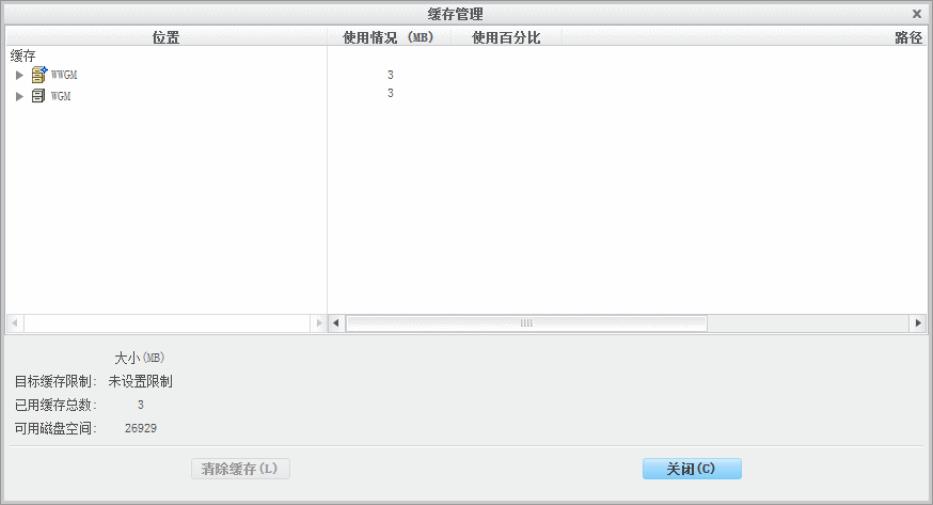管理缓存
Windchill Workgroup Manager 缓存是包含在特定工作区内的第三方 CAD 应用程序的本地信息库,并且仅当向服务器上载或从服务器下载文件时才使用。使用缓存可提高性能,这是由于 Windchill Workgroup Manager 仅当服务器中的内容比缓存中的内容更新的时候才下载文件;并且仅在您给出命令时才会上载文件。
默认情况下,注册 Windchill 服务器和创作应用程序时,会为缓存创建一个 .ws 目录。它位于本地计算机的用户配置文件下。对于 .ws 目录中列出的每个服务器位置,每个工作区都有相应的子目录,并且在每个工作区子目录中,注册到该服务器的每个创作应用程序都有相应的子目录。
|
|
不鼓励直接在缓存中工作,以确保不会意外地损坏数据。为帮助避免直接在缓存中工作,在客户端上提供了一个名为工作区本地目录的组件。建议使用此组件,而不是直接浏览到缓存,或直接从 CAD 应用程序保存到缓存。下面提供了工作区本地目录默认位置的示例。
|
缓存的位置由环境变量 PTC_WF_ROOT 定义,这是客户端连接器缓存。这是所有 Windchill Workgroup Manager 相关的客户端信息的存储位置。如果没有明确定义该环境变量,则默认位置为用户的主目录。
默认情况下,不会在 Windchill Workgroup Manager 和 Creo Elements/Direct Modeling 之间共享缓存。
如果计划在同一系统中运行 Windchill Workgroup Manager 和 Creo Elements/Direct Modeling,并且还希望将缓存保存在非默认位置中,则必须明确将这些应用程序的缓存 (PTC_WF_ROOT) 设置到不同位置。例如,可以采用以下方法来实现这个目的,即为每个应用程序创建一个定义 PTC_WF_ROOT 环境变量缓存位置的启动批处理文件,然后启动程序。
使用“服务器管理”窗口中的“缓存”选项卡来管理缓存。在 Windchill Workgroup Manager 中,选取 > 访问“服务器管理”窗口。“缓存”选项卡说明工作区本地目录/管理目录位置、已用缓存空间 (以 MB 为单位) 以及可用磁盘空间。还有用于清除缓存的选项。
“缓存”选项卡在下图中显示。
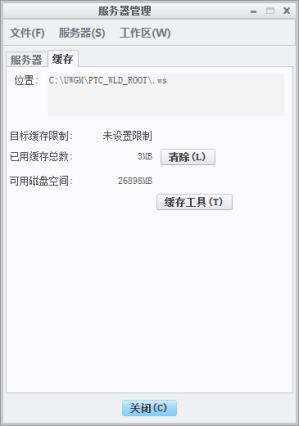
“缓存管理”窗口中提供了其他信息。
在“缓存”选项卡中选择“缓存工具”以访问“缓存管理”窗口中的以下信息:
• 缓存位置和使用
• 目标缓存限制
目标缓存限制可以在 wgmclient.ini 文件条目 cache.size 中设置,或通过设置环境变量 dm_cache_limit 来设置。 |
• 已用缓存总数
“清除缓存”按钮可以清除非活动工作区中的所有缓存。
“缓存管理”窗口在下图中显示。